Tổng hợp tất cả các cách để bỏ qua yêu cầu cài đặt Windows 11
Một số máy tính không đủ yêu cầu cấu hình khi cài đặt Windows 11 thì đa số mọi người cũng biết rồi, đó là chúng ta sẽ tìm cách bỏ qua những yêu cầu đó để update hoặc cài đặt. Thì trên mạng cũng đa số nhiều cách để bỏ qua rồi, nay mình tổng hợp lại cho dễ hiểu nhé, mình chia làm 2 trường hợp là Cài đặt và Cập nhật.

Yêu cầu cấu hình cài đặt của Windows 11
Mọi người có thể xem trong bài viết Cách tải file ISO Windows 11 chính chủ của Microsoft mà mình đã đề cập trước đây.
Cách bỏ qua yêu cầu cấu hình trong lúc cài đặt Windows 11
Cách 1: Tải file ISO Windows 11 thông qua MediaCreationTool.bat
Mọi người có thể xem tại đây, mình đã chia sẻ trước đó rồi.
Cách 2: Sử dụng Registry Editor
- Khi boot được vào giao diện cài đặt Windows, bạn nhấn tổ hợp phím
Shift+F10, rồi gõ lệnh regedit để tiến hành mở Registry Editor.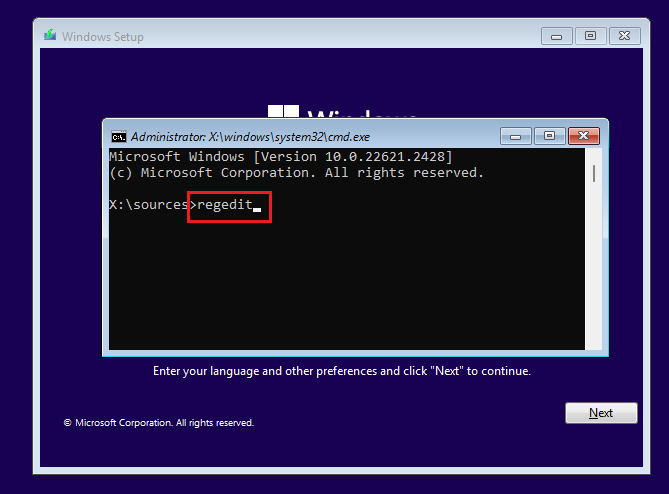
- Tìm đến đường dẫn:
Computer\HKEY_LOCAL_MACHINE\SYSTEM\Setup, chuột phải thư mục Setup, chọn New > Key để thêm thư mục con, đặt tên nó là LabConfig.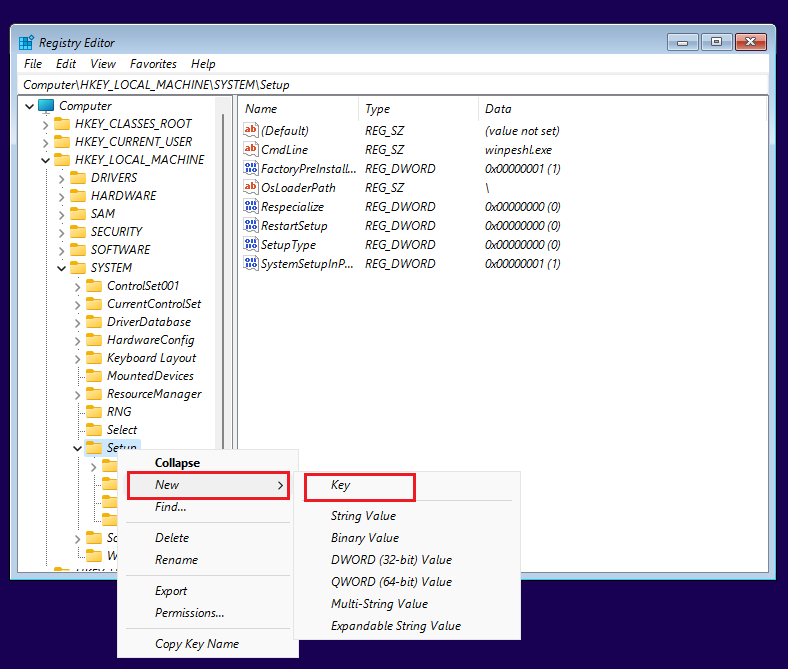
- Thêm các giá trị đăng ký DWORD (32-bit) Value.
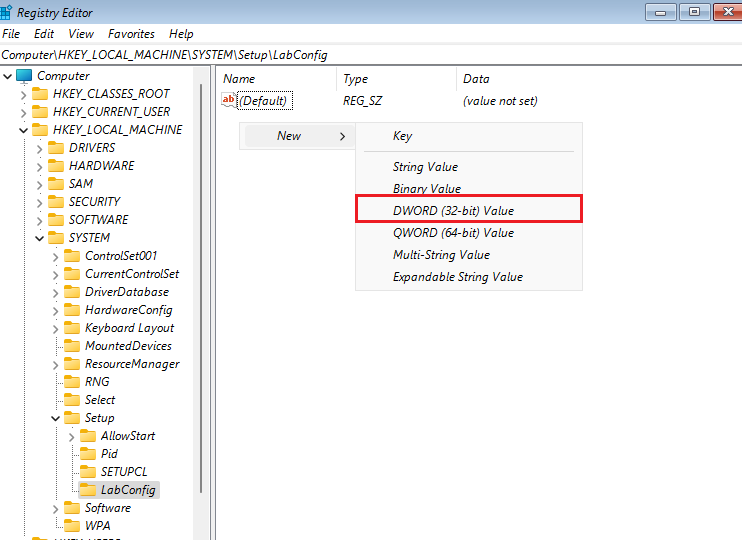
- Nhập như hình bên dưới: BypassTPMCheck, BypassSecureBootCheck,..., đặt tất cả các giá trị bằng 1.
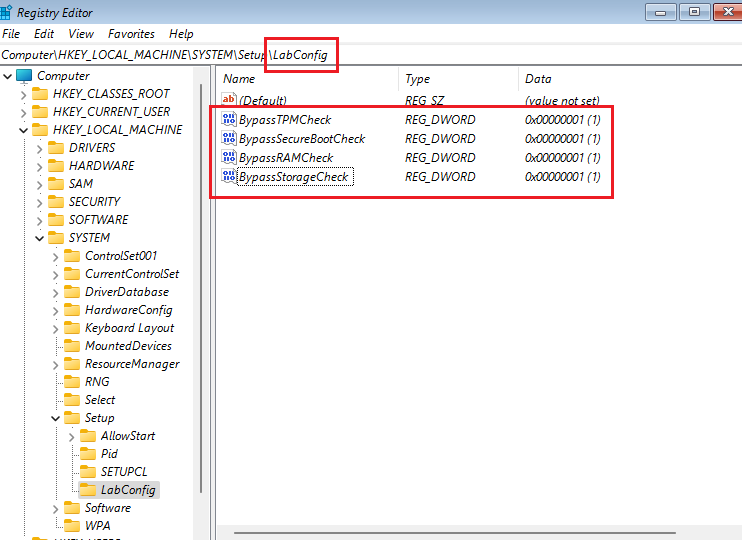
- Và xong bạn có thể cài đặt Windows 11 một cách bình thường.
Cách 3: Sử dụng file bypass công đoạn ở cách 2
- Bạn tải file trên GitHub hoặc tải file dưới đây.
- Giải nén file vừa tải xuống, copy file cmd ra ngoài ổ D hoặc E,...(khác ổ cài Windows).
- Boot vào giao diện cài đặt Windows, nhấn tổ hợp phím
Shift+F10, gõ lệnhd:, với d là phân vùng bạn lưu file trên. Rồi nhập tiếp lệnh11Bypass.cmd.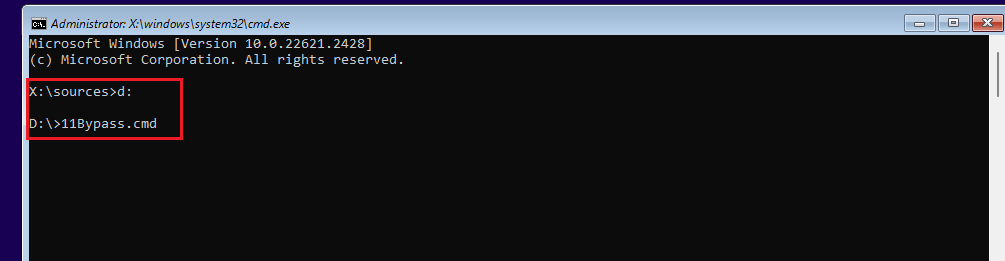
- Chọn lựa chọn số 2 (On the installation).
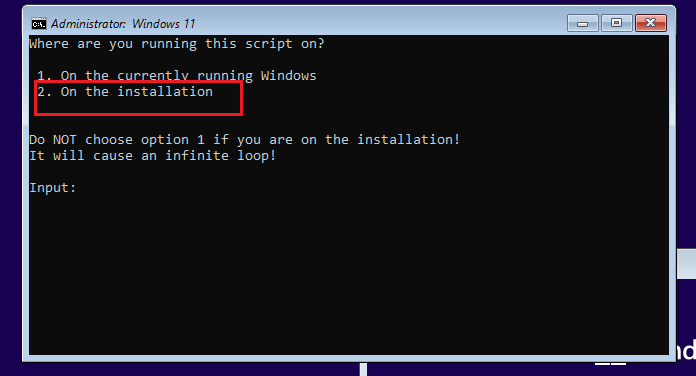
- Khi hiển thị như hình ảnh ở bên dưới là thành công rồi, bạn có thể tiếp tục cài như bình thường.
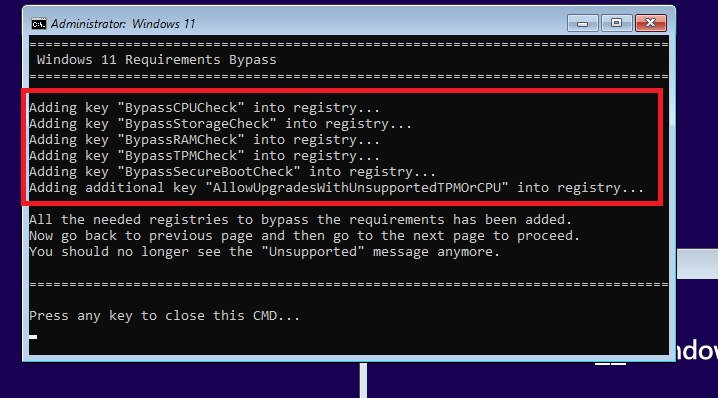
Cách 4: Sử dụng file AutoUnattend
- Các bạn tải file AutoUnattend.xml dưới đây.
- Copy file vừa tải xuống vào bộ ISO gốc của Windows 11 sau khi tạo USB Boot để cài Windows.
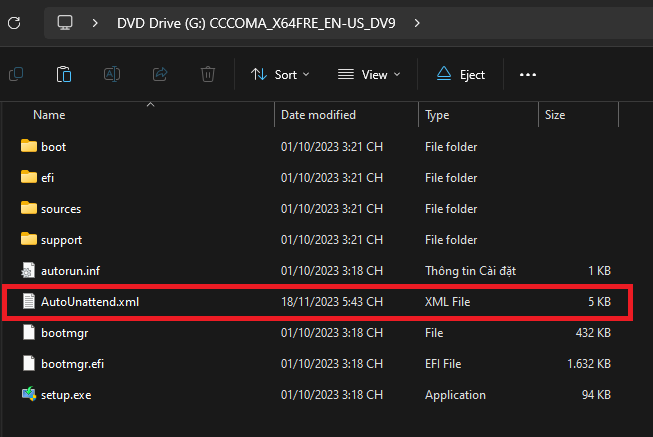 Xem thêm bài viết bên dưới:
Xem thêm bài viết bên dưới: - Khởi động vào USB Boot để tiếp tục cài đặt Windows như bình thường, khi nó đến luôn được bước chọn phiên bản Windows là thành công.
Cách 5: Sử dụng Rufus
- Bạn tiến hành tạo USB Boot như mình hướng dẫn trong bài viết này.
- Nhấp vào tùy chọn Image option và chọn Cài đặt Windows 11 mở rộng để tắt TPM, Khởi động an toàn và yêu cầu 8GB RAM.
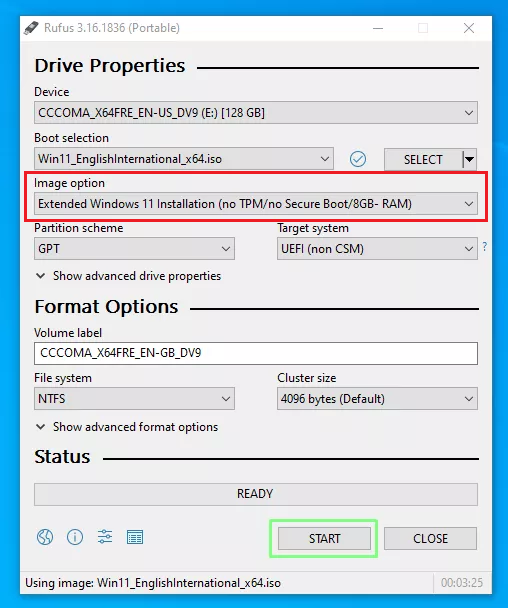
- Sau đó boot vào USB và cài đặt bình thường.
Cách bỏ qua yêu cầu cấu hình trong lúc cập nhật lên Windows 11
Cách 1: Sử dụng file lệnh bypass Update
- Tải file mình để link dưới đây.
- Giải nén file vừa tải xuống, chuột phải vào file cmd và chạy dưới quyền Admin.
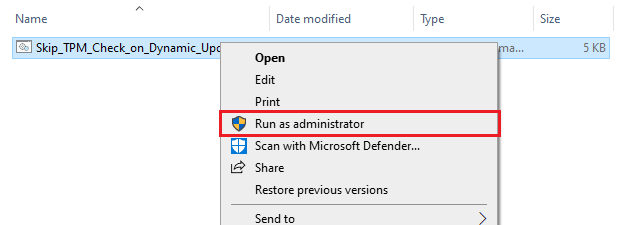
- Màn hình lệnh thông báo là Installed như hình dưới là thành công rồi nhé. Bạn có thể vào Settings và tiến hành Kiểm tra bản cập nhật và tải xuống Windows 11 thôi nhé.
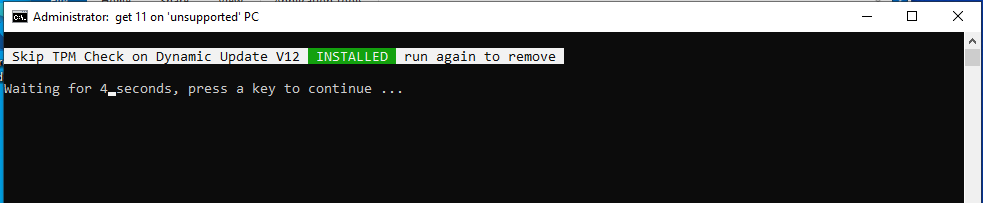
Cách 2: Sử dụng Registry Editor (cách của Microsoft)
- Nhấn tổ hợp
Win+R, nhập regedit, điều hướng đến đường dẫn sau:Computer\HKEY_LOCAL_MACHINE\SYSTEM\Setup\MoSetup
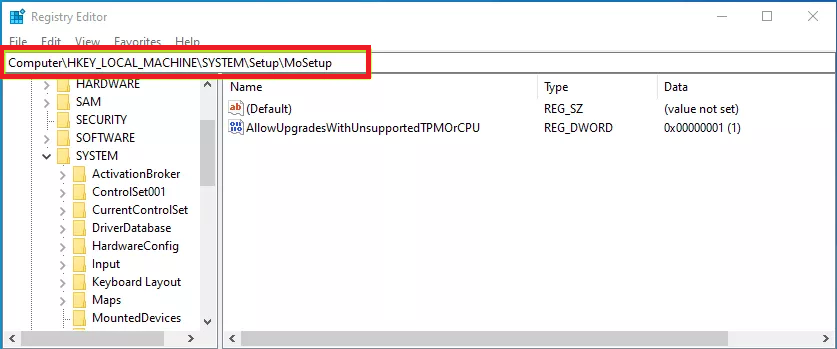
- Tạo giá trị DWORD 32-bit với tên AllowUpgradesWithUnsupportedTPMOrCPU, đặt giá trị là 1.
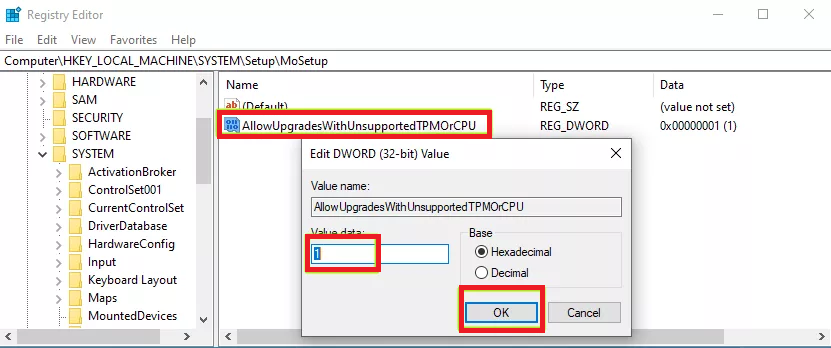
- Khởi động lại máy, và tiến hành Check Update để cập nhật lên Windows 11.
Cách 3 (Tip): Sử dụng câu lệnh setup /product server
Cụ thể thì một người đăng Twitter đã chạy câu lệnh setup /product server khi điều hướng đến file setup.exe của file ISO Windows 11 gốc. Mọi người có thể xem bài Twitter mình để ở bên dưới để biết thêm chi tiết.😊
HUGE GROUND BREAKING DISCOVERY! 🤯
— Bob Pony (@TheBobPony) October 8, 2023
To ALL users that don't meet the artificial requirements for Windows 11, I GOT SOME GREAT NEWS TO SHARE!
When adding "/product server" switch to setup.exe in the Windows 11 setup directory, it BYPASSES the Windows 11 hardware requirement checks. pic.twitter.com/Ig5FtQhOID
Và đó là tất cả những gì mình chia sẻ về tất cả các cách để bỏ qua yêu cầu cài đặt Windows 11 mà mình biết được. Cảm ơn bạn đã đọc bài viết, hi vọng nó hữu ích cho bạn. Nếu có thắc mắc gì hãy để lại dưới phần Comment hoặc nhắn tin trực tiếp tới Zalo/Fanpage nhé!

- Nội dung bình luận phù hợp với phong tục và văn hóa Việt Nam.
- Vui lòng nhập tên và nhấn vào nút Thông báo cho tôi để nhận được thông báo phản hồi bình luận.
- Để bình luận dạng ảnh, bạn truy cập Upload ảnh tại đây.